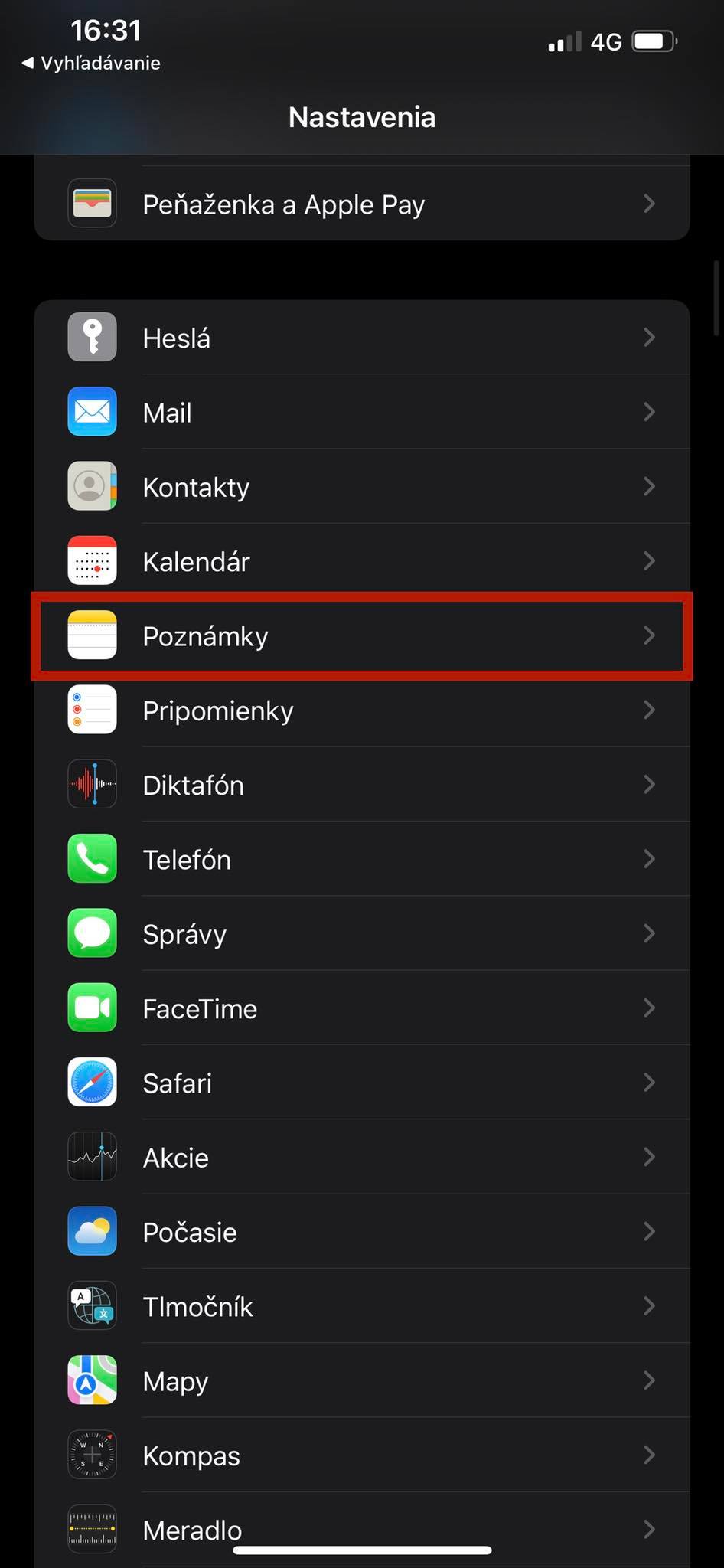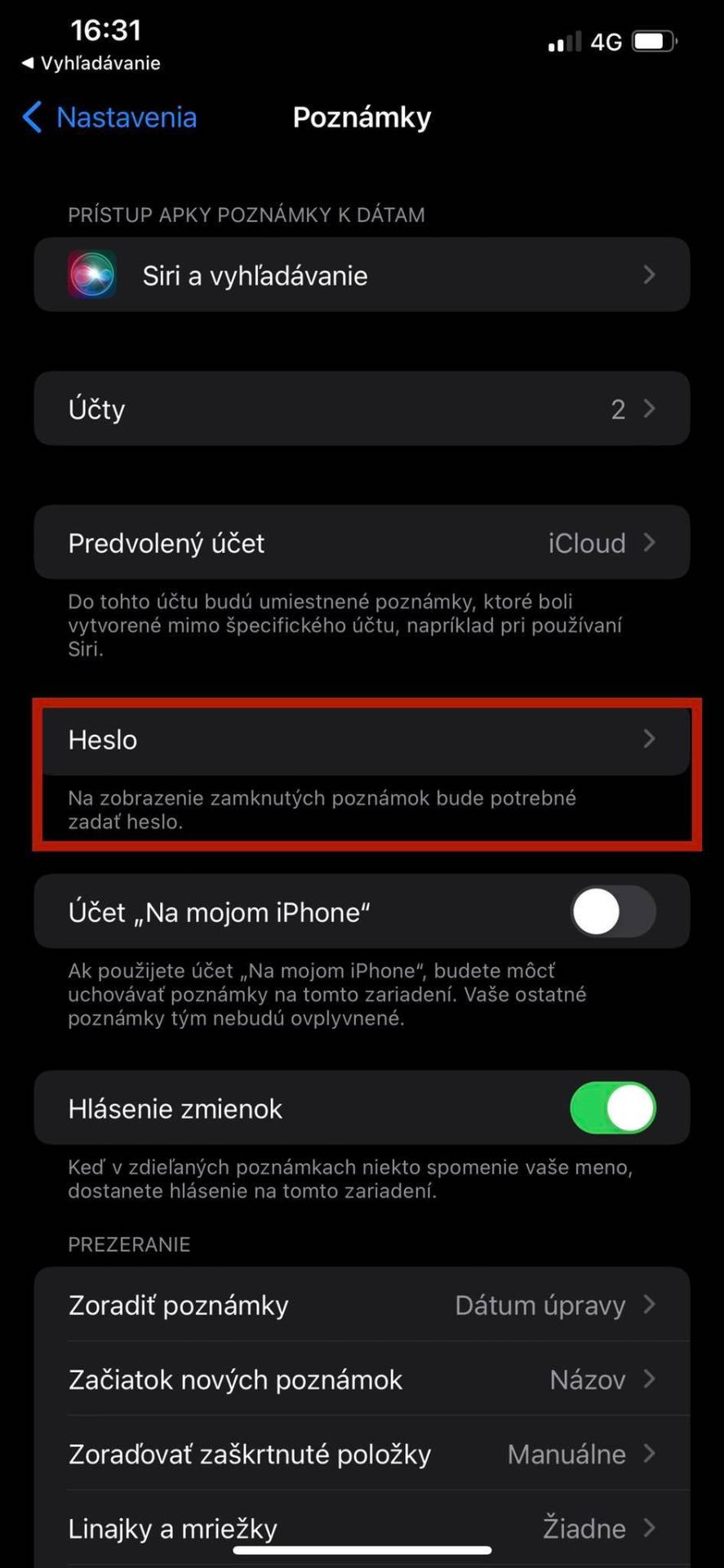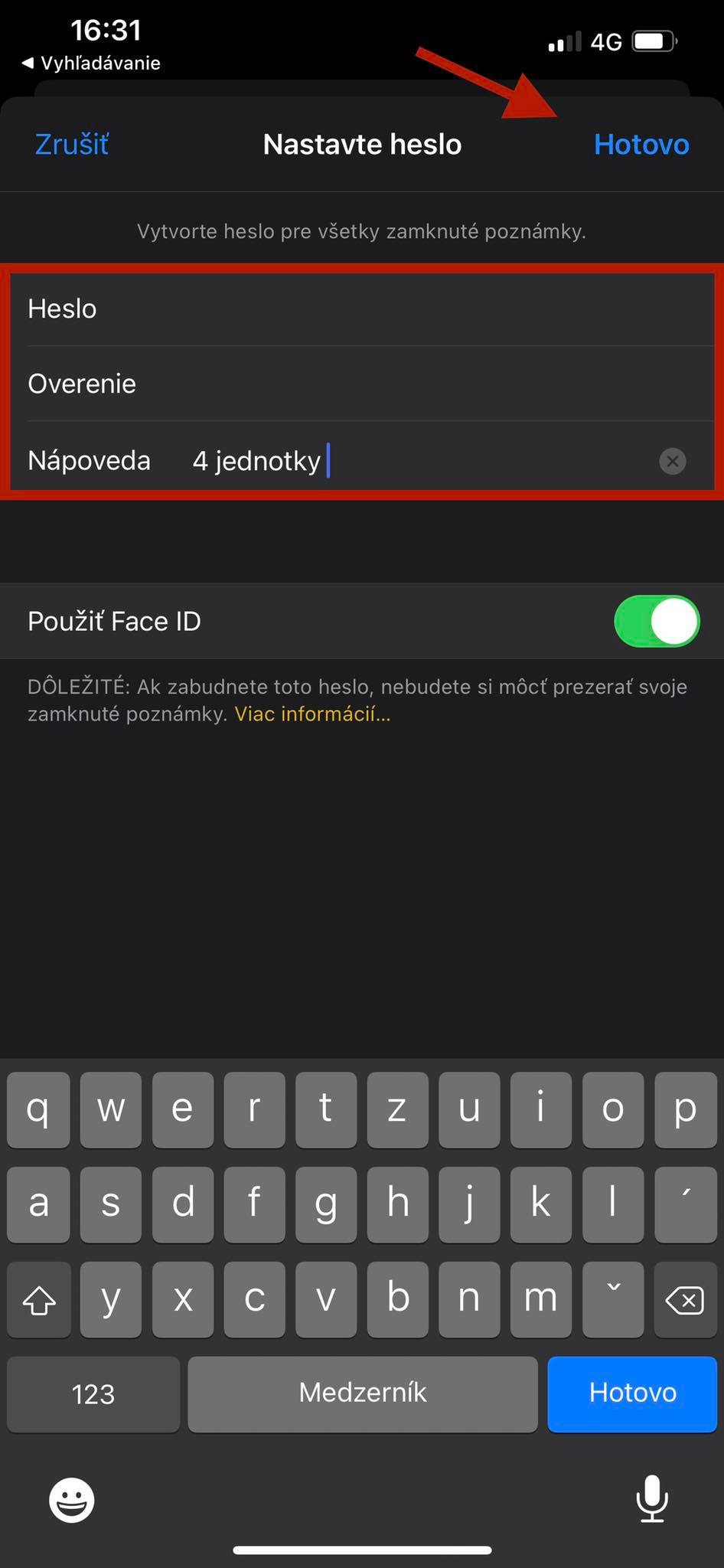Pokiaľ si ctíte svoje súkromie alebo pracujete s citlivými dátami, vždy je dobré, aby ste ich ochránili silným heslom, Touch ID či Face ID.
Aj keď ste o tom možno nevedeli, presne na tento účel môže slúžiť aplikácia Poznámky, ktorá je defaultne nainštalovaná v operačnom systéme iOS. V dnešnom rýchlom návode si ukážeme, ako môžete jednotlivé poznámky uzamknúť.
V prvom rade si ale musíte nastaviť heslo, pomocou ktorého sa do jednotlivých poznámok dostanete. Povoliť môžete tiež Touch ID alebo Face ID, ktoré bude vyžadované ako prvoradý spôsob autentifikácie. Zjednodušíte si s ním prístup rovnako ako keď odomykáte svoj iPhone.
 Samotné heslo poznámok nastavíte týmto spôsobom:
Samotné heslo poznámok nastavíte týmto spôsobom:
- Otvorte si aplikáciu Nastavenia.
- Vyberte položku Poznámky.
- Kliknite na tlačidlo Heslo.
- Zadajte a overte si dostatočne silné heslo, ktoré nikto neuhádne. Pomôcť si môžete tiež nápovedou, no myslíte na to, že tú si bude môcť prečítať ktokoľvek.
- Kliknite na tlačidlo Hotovo a heslo máte nastavené…
Článok pokračuje pod obrazovým návodom…
Ďalším krokom je už iba uzamknutie konkrétnych poznámok. Vždy keď do nich budete chcieť vstúpiť, telefón si vypýta buď Touch ID, Face ID alebo heslo.
Poznámky sú navyše uzamknuté priamo na iCloude a nie na vašom zariadení. Ak si ich teda otvoríte napríklad na Macu alebo iPade, stretnete sa s rovnakou požiadavkou na heslo.
Postup ako zamknúť ľubovoľnú poznámku na heslo:
- Otvorte si aplikáciu Poznámky.
- Vyberte si konkrétnu poznámku, ktorú chcete zamknúť a vstúpte do nej.
- V pravom hornom rohu kliknite na ikonu troch bodiek, ktoré sa nachádzajú v krúžku.
- Kliknite na tlačidlo Zamknúť (medzi Pripnúť a Vymazať).
- Hotovo.
A je to. Pokiaľ vás napadajú ešte iné tipy a triky týkajúce sa aplikácie Poznámky alebo pokojne aj operačného systému iOS, sem s nimi. Radi o nich napíšeme samostatný článok, ktorý pomôže ostatným používateľom…